标签:表示 用法 UI isp size guide 链接 jobs exec
参考链接: https://wiki.jenkins-ci.org/display/JENKINS/Step+by+step+guide+to+set+up+master+and+slave+machines+on+Windows
1,创建新的节点
【系统管理】-->【管理节点】-->【新建节点】-->输入【节点名称】,然后 选中 “Permanent Agent” 点击【OK】
2,配置节点
在节点配置页面,输入如下:
*executors的数量,1或多个;
*输入节点上的跟目录,例如D:\jenkins;
*Usage选择:Leave this machine for tied jobs only;
*Lunch Method选择:Launch slave agents via Java Web Start ;
注:如果没有“Launch slave agents via Java Web Start”选项,请参考:http://www.cnblogs.com/gaigaige/p/6809440.html
* Avaliablitiy选择:Keep this slave online as much as possible;
* 点击 save, 节点创建完成。
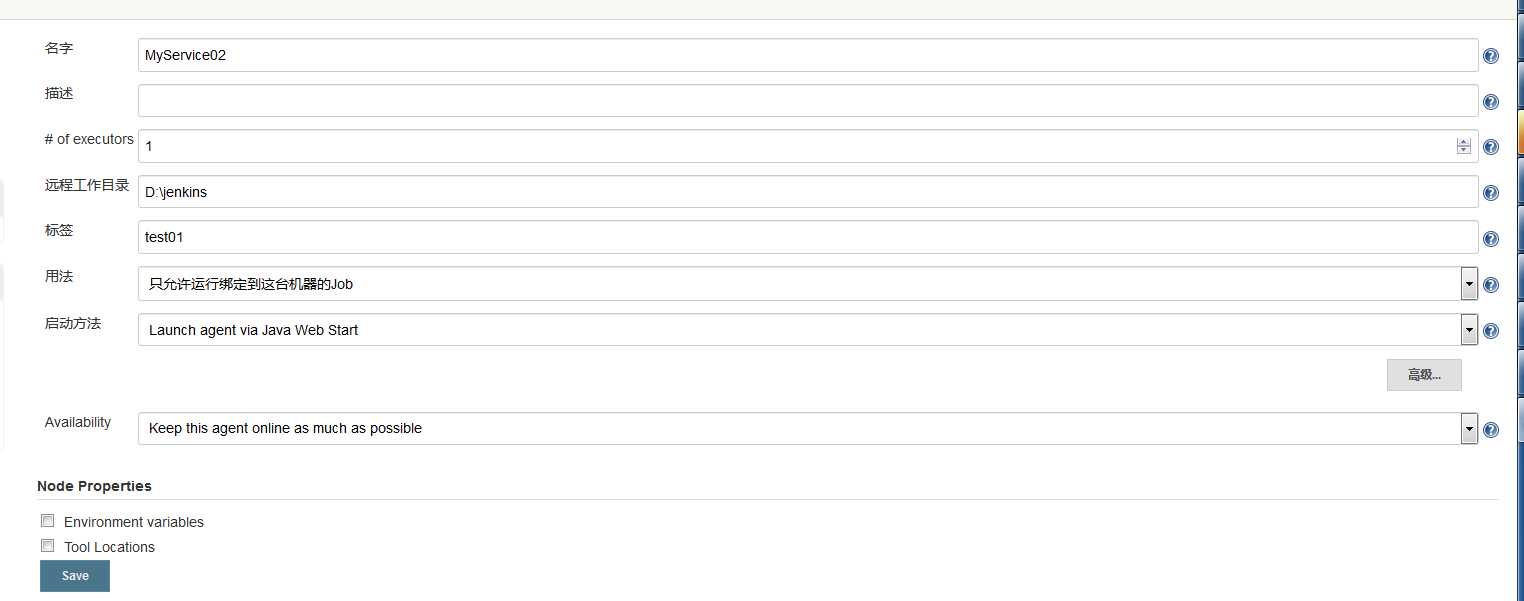
3,在将运行agent的机器上登录jenkins master,且进入【系统管理】-->【管理节点】-->点击进入节点,点击launch
连接成功后:
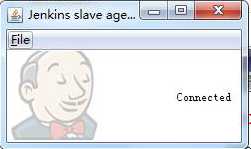
刷新 agent状态:
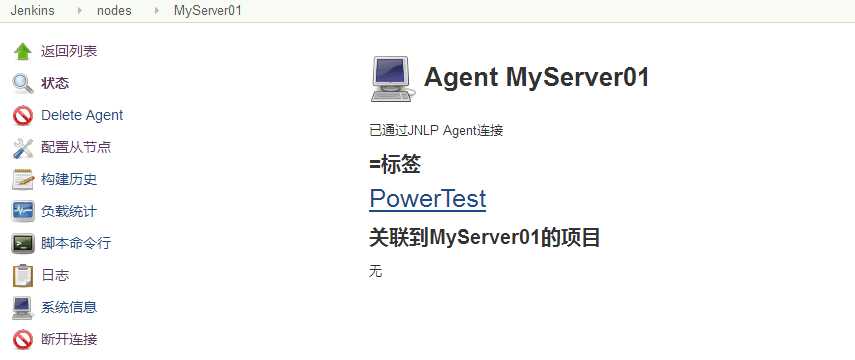
4,在Agent上运行job
对上面的Agent增加 【标签】,从而表示此Agent的用处,同时确认【用法】选择:"只允许绑定到这台机器的job"
对jenkins 中的job修改如下:
选择restrict where this project can be run 且输入Agent的【标签】。
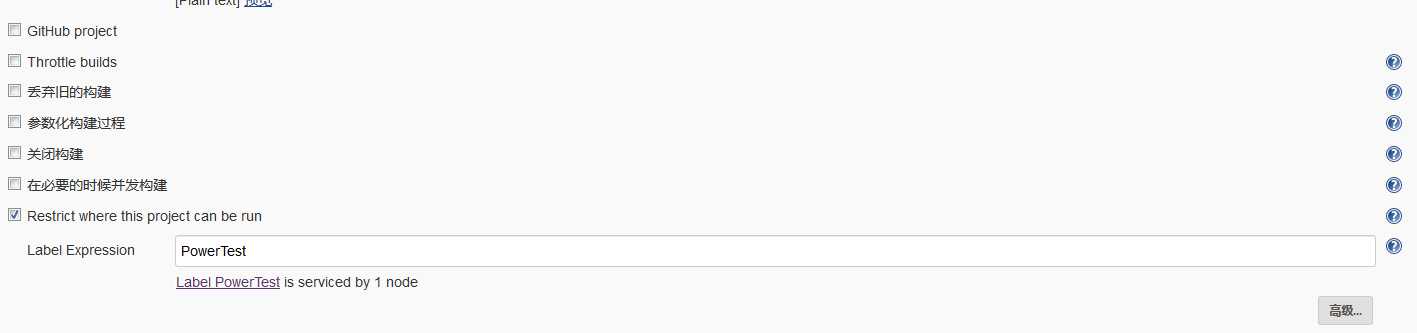
此时在构建时,job将会在Agent所在的机器运行。。。
jenkins 在windows上配置master 和 agent(slave)
标签:表示 用法 UI isp size guide 链接 jobs exec
原文地址:http://www.cnblogs.com/gaigaige/p/6809693.html